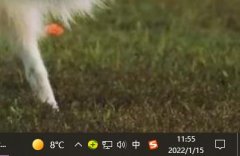键盘失灵的问题常常让人头疼,尤其当你正在进行重要工作的时刻。解决这个问题需要一些基本知识和排查技巧。本文将介绍多个方面,使你能更有效地找出键盘不能正常输入的原因,并提供解决方案。

优质的键盘能大大提升使用体验,市面上有许多类型的键盘,包括机械键盘、薄膜键盘、游戏键盘等。不同类型的键盘在使用过程中有不同的故障特征。机械键盘一般更耐用,但如果某个键无法响应,可能是由于机械开关故障或者灰尘堆积导致接触不良。薄膜键盘则可能因为液体溅入内部而损坏。这两种情况都需要采取不同的处理措施。
在排查键盘失灵的过程当中,首先需要检查键盘与计算机的连接是否正常。如果是有线键盘,尝试重新插拔USB接口,确保连接牢固。对于无线键盘,检查电池是否有电,并确保蓝牙连接已开启且正常。如果以上操作均无效,可以尝试在另一台电脑上插入键盘,确认问题是否出现在键盘本身。
专业人士通常会建议用户进行系统设置的检查。有时候,操作系统的更新或者设置的变更可能影响键盘的正常使用。打开设备管理器,确保键盘的驱动程序是最新的,没出现故障或冲突。如果发现驱动程序有问题,尝试卸载后重新安装,通常能解决部分问题。
硬件层面上,若上述方法都未能解决问题,可能需要考虑键盘内部的物理问题。拆解键盘、清理内部的灰尘和污垢有时能够让键盘恢复正常。退款和保修政策的查询通常建议在拆解前咨询专业服务,以避免造成不必要的损失。
在DIY组装新电脑时,挑选一款适合自己需求的键盘也是十分重要的。选择一款具有良好口碑的品牌,能够减少故障发生的几率,同时也能提升整体用户体验。例如,某些高性能游戏键盘具备多重编程键和 RGB 灯光效果,能够帮助用户在游戏中获得更好的视觉与操作体验。
除了硬件问题,键盘输入失灵有时也与软件有关。确保所有应用程序是最新版本,兼容性问题也可能导致输入困难。定期清理系统垃圾和缓存,有助于提升整体性能,从而减少软件层面带来的输入障碍。
常见问题解答:
1. 键盘按键反应迟缓怎么办?
- 可能是驱动程序未更新,先检查并更新驱动程序。
2. 如何判断是键盘故障还是电脑设置问题?
- 尝试将键盘连接到另一台电脑,若可以正常使用,则问题可能出在设置上。
3. 有线键盘和无线键盘哪种更容易出现故障?
- 有线键盘因连接方式简单,故障率较低; 无线键盘受到电池和无线信号的影响,可能更容易出问题。
4. 清理键盘内部时需要注意哪些安全事项?
- 确保在拆卸前拔掉电源,并仔细查看是否有保修条款,以免影响保修服务。
5. 选购键盘时,除了品牌外还需要关注哪些方面?
- 至少需要关注键盘布局、按键手感、键位功能,以及额外功能(如背光、宏编程等)。